1. 插图加工
您还可以在此处下载最新的Cubism Editor
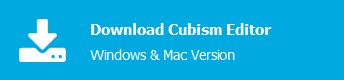
在Live2D中移动插图时,首先了解如何加工插图。
在这个视频中使用Photoshop进行作业。
创建PSD时,建议使用以下绘制工具。
- Photoshop(Adobe)
- CLIP STUDIO PAINT(CELSYS)
划分素材的绘制数据将载入(导入)到Cubism Editor,但根据您使用的绘制工具,
可能出现无法正常导入和输出的情况,敬请注意。
基础教程列表
教程视频

您可以从此处下载视频中创建的导入用PSD。敬请用于参考。
Photoshop脚本 ⇒ 单击此处下载
视频中出现的“桃濑日和”完成范例模型 ⇒ 单击此处下载
* 根据浏览器的不同,即使单击链接也可能无法下载。
在这种情况下,请按右键并保存链接。
视频回顾
插图加工是在Live2D中移动插图时的首要工作。
模型会根据插图的加工而改变,请认真学习掌握!
关于插图加工
Live2D中移动的插图在静止时看起来像一张插图,但实际上它分为头发、眉毛、睫毛和耳朵等部分。
通过划分部分,您将能够使角色动作,例如摇动头发或眨眼等。
在Live2D中可以移动插图而不划分部分,但是如果要使角色的动作具有吸引力,则需要划分最少的必要部分。
首先,准备加工插图的素材。
请准备您要加工的插图,或从此处下载视频中使用的数据。
* 在处理视频中使用的数据时,请务必在下载之前查看免费材料许可协议。
* 根据浏览器的不同,即使单击链接也可能无法下载。
在这种情况下,请按右键并保存链接。
插图大致分为三类:头发、脸部和身体,但我们会将它们分成更小的类别。
划分头发
我们将它分为三个部分:前发、侧发和后发。
如果分为侧毛、双马尾等左右部分,则分别进行分层。
另外,如果有呆毛且希望进行移动,则把它分成不同的层,将更容易添加动作。
划分的时候请勿忘记加上原图中隐藏的部分。
如果没有额外的绘图,当部分移动时,它看起来将不连贯,如下图所示。
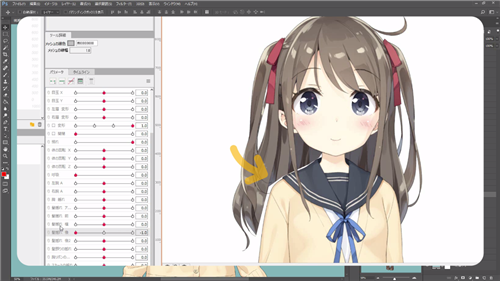
即使在对插图进行建模后,也可以调整插图,因此您可以在确认动作的同时进行调整。
如果多次调整插图很麻烦,建议从头添加绘制一个较大尺寸。
划分脸部
脸部分为眼睛、鼻子、眉毛、嘴巴、轮廓和耳朵。
如何划分眼睛
分为3个部分:睫毛、眼珠、眼白。
如果将外眼角的抬起部分分开,睫毛更容易进行变换。
眼白可以作为剪贴素材使用,在移动眼珠时可以看到隐藏在眼珠中的部分,所以一定要加上。
如何划分眉毛和鼻子
由于它不是明显变换的部分,因此如果将其单独划分则没有问题。
如何划分嘴巴
将嘴唇划分为上下部分。
此外,当合上嘴巴时,应该无法看到嘴巴里面,所以将嘴巴里面分开。
划分嘴巴里面的时候,请添加绘制比原图大一号的尺寸。
但是,这样会使嘴巴里面从线条中突出,所以在嘴唇上添加一个肤色部分。
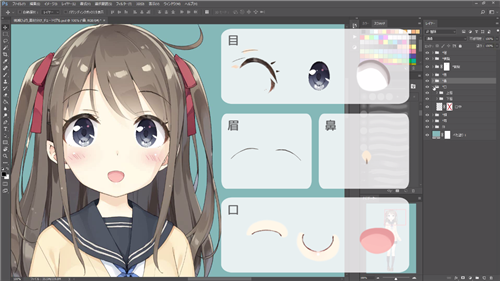
Tips
在嘴巴里面作为剪贴素材,
可以向眼睛一样创建嘴巴部分,但有以下缺点。
- ·由于大量使用剪贴蒙版而导致嵌入时的负担
- 嘴巴里面的部件有可能会伸出来,因为无法隐藏在嘴部的线条图中。
- 嘴部的变换越多,制作和调整的工时就越多
(在下图中,嘴巴里面从线条图中略微突出)
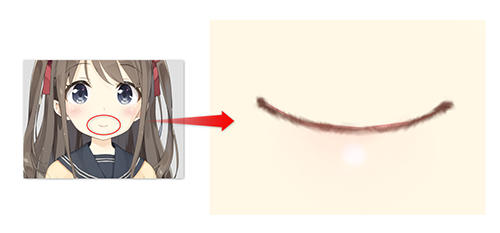
建议不要在嘴巴上使用剪贴,而应该用肤色填充遮住嘴巴里面。
但是,在以下情况下可以有效地使用剪贴。
请根据原图和用途正确使用。
·视频等不在意模型容量的情况
·厚涂等,由于画风,嘴唇周围涂层不均匀的地方较明显的情况
·嘴巴变换较少且简单的情况
如何划分轮廓和耳朵
对于轮廓,添加绘制隐藏在头发中的部分,填充使其只有肤色。
圆头更容易获得立体效果,制作成模型时也更容易添加动作。
可以把耳朵当作和轮廓一样的部分,但是如果进行划分,则可以更精细地控制动作,模型的质量也会提高,所以这次我们将进行划分。
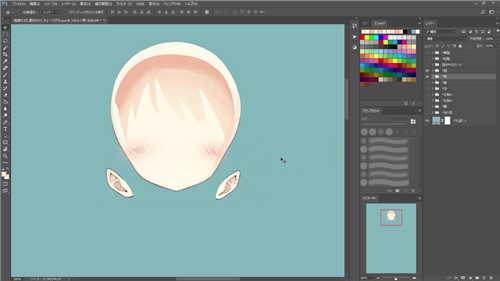
划分身体
划分为脖子、躯干、手臂和腿部即可。
在脖子上多添加一些绘制,这样当您移动脸部时就不会看到它被剪掉了。
添加绘制到嘴边即可。
如何划分脖子

如何划分躯干
如果躯干上有像丝带一样摇动的东西,则请进行划分。
领子和开衫分开添加动作比较容易,且可以提高质量,但是放在一起也没有问题。

如何划分手臂
可以按照上臂、前臂和手来划分手臂,但这次是用上臂和前臂来划分。

如何划分腿部
腿部分为裙子、左腿、右腿。

这样就完成了插图的加工。
如果能够划分地如此精细,则可以在足够的水平使角色动作。
关于Editor导入(载入)
最后,准备将其导入到Editor中。
将PSD导入到Editor时,需要将线条图和填充合并为一层,而不是分开。

此外,如果您将部分大致分成组,则在Editor上管理它们会更容易。
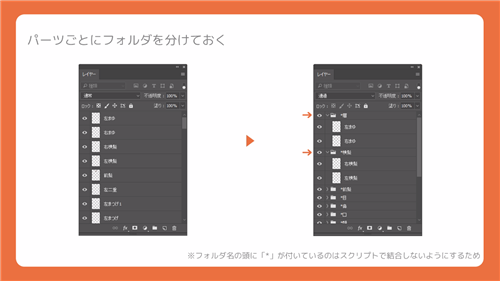
如果您使用的是Photoshop,我们建议您使用可用的结合用脚本。
保存数据时,请以PSD格式保存。
关于插图加工的教程到此结束。
视频配有音频,更容易理解,请随文一起观看!
■有关插图的加工,请参考以下页面。同时记载有详细的步骤。
■除了从一张插图分割和加工的方法之外,还有一种在绘制插图的阶段,在注意通过Live2D移动的同时划分部件层的方法。
接下来,我们将准备移动插图。
转到下一节“2. 准备移动插图”
